Warzone fungerer ikke på PS4 eller Xbox: Afbrudt på grund af transmissionsfejl
Spil / / August 05, 2021
Xbox One og Play Station 4 er to af de bedste og mest populære spilkonsoller over hele kloden. Xbox One blev introduceret i 2013 af Microsoft Corporation. Mens Play Station 4 blev lanceret i 2014 af Sony Corporation. Begge møder hård konkurrence fra hinanden ansigt til ansigt. Det ville dog ikke være en fejl at sige, at de begge er lige så vigtige med hensyn til funktionalitet og brugervenlighed. Da begge er fra forskellige producenter, er mange spil eksklusive for en af dem. Men vigtigst af alt har de begge en stor fanebase og fremragende kundesupport. De har også fantastiske spil i butikken, selvfølgelig holder de eksklusive dem udover.
Begge konsoller er perfekte. De oplever naturligvis ikke eller lader brugerne støde på hikke under deres lange servicekørsel. Selv vores egen Play Station 4, som vi købte i 2015, fungerer som ny. Der er dog visse tidspunkter, hvor de virkelig besøger brugerne. En af disse problemer er rapporteret af en af vores brugere fra begge konsoller. De står over for problemet, mens de spiller Call of Duty: Warzone. Som vi alle ved, at det er et multiplayer-spil. Så det kræver lidt ekstra pleje og fejlfinding af disse typer transmissionsfejl. Nu vil vi diskutere problemet kort og derefter starte med vores rettelser, der hjælper dig med at løse problemerne med multiplayer-spil.
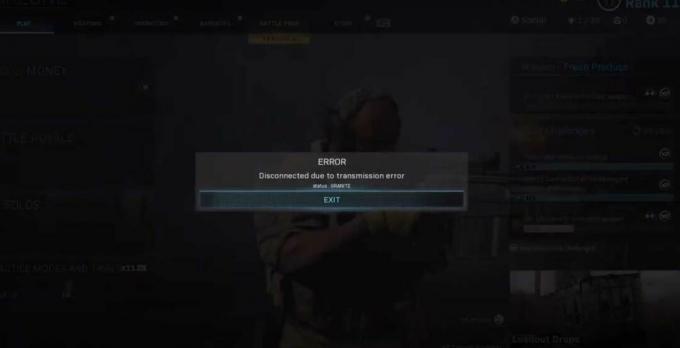
Indholdsfortegnelse
- 1 Hvad er problemet?
-
2 Sådan løses transmissionsfejl i Xbox One?
- 2.1 Fix 1: Tænd for Teredo Tunneling i Router
- 2.2 Fix 2: Aktivér IPv6
- 2.3 Fix 3: Kontroller din IP-adresse
-
3 Sådan løses transmissionsfejl i Play Station 4?
- 3.1 Fix 1: Kontroller for IPv6
- 3.2 Fix 2: Kontroller din internetforbindelse
- 3.3 Fix 3: Brug en 5 GHz WiFi-router og -bånd.
- 4 Afslutning
Hvad er problemet?
Problemet her, vi har med os, er både for Xbox One-brugere og Play Station 4-brugere. De er ikke i stand til at spille multiplayer-spil og især Call of Duty: Warzone. Så snart vi hørte warzone, forstod vi, at denne fejl ikke skyldes fejl eller fejl i systemet. Det er en simpel transmissionsfejl, der forhindrer spillet i at interagere med konsoleserverne. Denne type fejl kaldes Network Address Translation-fejl. Eller med andre ord er simpel transmissionfejl nok.
Transmissionsfejl skyldes flere faktorer, nogle er anført nedenfor:
- Internetforbindelse er ikke tilgængelig.
- Netværksadresseoversættelse ikke tilgængelig.
- Internetprotokol er privat snarere end offentlig.
- Routeren kan ikke konfigurere med standarderne.
- Du bruger muligvis en gateway, der undertiden misforstås som en router.
- IPv6 er deaktiveret, og IPv4 er i funktion.
Dette er grundene til, at transmissionsfejl opstår. Nu vil vi diskutere rettelserne til at løse disse transmissionsfejl i både konsolerne Xbox One og Play Station 4. Begge reparationer vil blive beskrevet under forskellige sektioner, så sørg for at springe til sektionen på din konsol, fordi begge er helt forskellige med hensyn til fejlfinding. Så lad os komme i gang med rettelserne.
Sådan løses transmissionsfejl i Xbox One?
Vi vil gerne fortælle dig, at transmissionsfejlen i Xbox One skyldes NAT-fejl. NAT står for Network Address Translation. Nu bestemmer denne NAT, om du er berettiget til at spille multiplayer-spil som warzone eller ej. Først og fremmest skal du gå til denne placering: System> Indstillinger> Genreal> Netværksindstillinger og tjek under to faner, hvor den første er NAT Type og den næste Test Multiplayer-forbindelse. Efter dette vil du være i stand til at se en af de tre: ÅBEN NAT, MODERAT NAT og STRENG NAT. Blandt disse tre OPEN NAT giver dig mulighed for at være vært og spille multiplayer-spil. Hvis de to andre er, hvad du får, skal du følge op med rettelserne.
Fix 1: Tænd for Teredo Tunneling i Router
Teredo-tunneling er en routerindstilling, der holder interaktionen mellem routeren og Xbox One effektiv med mindre eller ingen forsinkelse. Drej Teredo-tunnellen muliggør multiplayer-spil såvel som resultater i OPEN NAT-typen. Følg nedenstående trin for at aktivere Teredo-tunneling.
- Du skal logge ind på din routers konfigurationsside fra en desktop eller en bærbar computer.
- Gå derefter til routerens konfigurationsindstillinger.
- Tænd for Teredo Tunneling
- I de fleste tilfælde er Teredo Tunneling slået til som standard, men nogle gange er det slået fra. Så husk at tænde den.
- Når du har tændt den, skal du genstarte din router.
Efter alt dette skal du åbne din Xbox One igen og gå til denne placering: System> Indstillinger> Genreal> Netværksindstillinger> NAT-type og kontroller NAT-typen, den skal være åben. Nu er du fri for transmissionfejl og kan spille multiplayer-spil som normalt. Hvis dette dog ikke hjalp, skal du følge vores næste løsning.
Fix 2: Aktivér IPv6
IPv6 står for Internet Protocol version 6, og det er den nyeste form for protokoller. De fleste af Xbox One multiplayer-spil fungerer ikke uden dette. Så du skal aktivere det med det samme for at nyde multiplayer-spil og overvinde transmissionsfejl. Følg nedenstående trin for at gøre dette.
- Du skal logge ind på din routers konfigurationsside fra en desktop eller en bærbar computer.
- Gå derefter til routerens konfigurationsindstillinger.
- Aktiver derefter IPv6-tunneling.
- Når du har gjort dette, skal du genstarte din router.
Start nu din Xbox One og gå til denne placering: System> Indstillinger> Genreal> Netværksindstillinger> NAT-type. Nu ser du åbent. Hvis ikke, er der et problem med din IP-adresse. Følg vores næste løsning for at afhjælpe dette problem.
Fix 3: Kontroller din IP-adresse
IP-adressen er altid den samme som det samme netværk eller det sted, hvorfra du får adgang til den. Så du skal bekræfte det med en anden enhed i dit område eller hjem. Følg nedenstående trin for at gøre det samme.
- Log ind på routers indstillingsside.
- Gå derefter til siden med WAN-indstillinger.
- Her skal du kontrollere eller skrive WAN- eller internetprotokoladressen.
- Nu skal du logge ind på en pc og søge i Google: Hvad er min IP?
- Bekræft nu din skrevne IP med den, der vises på din computer.
Din IP fra computeren skal være den samme som den, du fik i din router. Hvis det ikke er det samme, giver din tjenesteudbyder sandsynligvis dig en privat IP-adresse, og på grund af det er du ikke i stand til at spille multiplayer-spil. Yderligere resulterer dette også i en STRICT NAT-type. Når du har fået en offentlig IP-adresse fra din tjenesteudbyder, løses dine problemer.
Dette var rettelserne til Xbox One-konsol. Nu fortsætter vi med at rette transmissionsfejl på Play Station 4.
Sådan løses transmissionsfejl i Play Station 4?
Transmissionsfejl i Play Station 4 er sjældent forårsaget. Det indeholder ikke det niveau for kryptering, som Xbox One har, på grund af dette er der ikke NAT-typer såvel som Teredo Tunneling. Så det mest almindelige problem med transmissionsfejl er internetforbindelsesproblemer og IPv6 og undertiden en 5 GHz WiFi-forbindelse. Men lad os gå videre for at rette dem også.
Hvis du står over for transmissionsfejl i din Play Station 4-konsol, skal du følge nedenstående rettelser omhyggeligt, og alle dine problemer vil blive løst. Desuden skal du ikke springe noget trin over. Lad os begynde.
Fix 1: Kontroller for IPv6
Internetprotokol version 6 er nu det mest almindelige krav til online multiplayer-spil. Og det er grunden til at aktivere det. Desuden er forbindelsen over IPv6 også hurtigere og krypteret. For at aktivere IPv6 behøver du ikke gøre noget på din Play Station 4, og du skal ændre små indstillinger på din router. Følg nedenstående trin for at gøre dette.
- Log ind på routers indstillingsside.
- Klik derefter på Internetprotokoller.
- Skift nu kontakten for at aktivere IPv6.
- Derefter skal du genstarte din router.
Hvis du gør dette, aktiveres IPv6 på din router og åbner dermed din gateway til multiplayer-spil på din Play Station 4. Hvis dette imidlertid ikke løste dit problem, skal du følge op med den næste løsning.
Fix 2: Kontroller din internetforbindelse
Du skal være enig, de fleste af problemerne med multiplayer-spil og transmissionsfejl skyldes utilstrækkelige internethastigheder. Du skal rette det, hvis du vil nyde at spille multiplayer-spil og rette transmissionsfejl. Der er flere måder at løse det på. Men hvis din internethastighed er langsom fra tjenesteudbyderens side, er der ikke meget, du kan gøre.
- Luk først alle baggrundsapps samt videostreaming på din Play Station 4.
- Deaktiver baggrundsdata og sky-synkronisering.
- Sluk for streaming på din Play Station 4.
- Endelig skal du stoppe alle baggrundsopdateringer og downloads, der foregår.
Efter dette, hvis du føler, at din internethastighed er tilbage til normal. Derefter kan du fortsætte med at åbne din Call of Duty og prøve at spille den. Når du har tjekket for internetforbindelse, kan du følge op på vores næste løsning.
Fix 3: Brug en 5 GHz WiFi-router og -bånd.
Du har brug for en 5 GHz-router for at aktivere dette. Normalt har en router to API-bånd, den ene er den almindelige 2,4 GHz, og den anden er 5 GHz. 2,4 GHz betyder, mere udvidet rækkevidde og lavere hastigheder. Mens 5 GHz betyder kortere rækkevidde, men højere hastigheder. Følg trinene nedenfor for at konfigurere det samme.
- Åbn din Play Station 4, og gå til Indstillinger.
- Klik derefter på Netværk efterfulgt af "Opsæt internetforbindelse."
- Klik derefter på Brug WiFi, og vælg Let.
- Tryk nu på valgknappen øverst, og vælg derefter “WiFi-frekvensbånd.
- Vælg kun kun 5 GHz, og tryk på X-knappen på konsollen.
Dette aktiverer et WiFi-bånd med hurtigere hastighed, og din forbindelseshastighed vil være tilbage til normal. Tjek nu med at starte Call of Duty. Alle dine problemer løses.
Afslutning
Denne vejledning skulle hjælpe brugerne af både konsollen Xbox One og Play Station 4. Efter at have fulgt vores rettelser står brugerne ikke over for problemer med transmissionsfejl. Vi håber, at vores guide hjalp dig. Hvis du har spørgsmål eller feedback, er du velkommen til at kommentere nedenunder med dit navn og e-mail-id. Tjek ligeledes vores Tips og tricks til iPhone, PC tip og tricksog Android tip og tricks for flere sådanne tip og tricks. Vi opfordrer dig til at deltage i $ 100 gave ved at abonnere på vores YouTube-kanal. Tak skal du have.
Anubhav Roy er en datalogi-studerende, der har en enorm interesse i computeren, Android og andre ting, der sker omkring informations- og teknologiverden. Han er uddannet i maskinlæring, datalogi og er programmerer i Python-sprog med Django Framework.



![Sådan installeres Stock ROM på Koolmex Xs Mini [Firmware File / Unbrick]](/f/157e779404e12a5c55e1e9c0da9d3baa.jpg?width=288&height=384)